قامت سامسونج مؤخرًا بالإعلان عن هاتف Galaxy A51 وكذلك Galaxy A71 كأحدث إصدارات للفئة المتوسطة من سلسلة Galaxy A والتي تأتي مع تطوير ملحوظ مقارنةً مع الإصدارات الأساسية A50s وأيضًا A70. كلا الهاتفين يأتون مع تصميم متطابق تقريبًا والإختلاف الجذري هنا غير ظاهريًا، ولكنه في العتاد الداخلي. وفي حالة أنك قمت بشراء هاتف جالكسي A51 وتريد بعض التخصيصات والتحكم في النظام، اليوم إذًا يُمكنك عمل روت جالكسي A51 باستخدام Magisk Manager.
عمل روت Samsung A51
هاتف Galaxy A51 كما ذكرنا هو الإصدار الأحدث من هاتف Galaxy A50s وشخصيًا أرى أنه أفضل منها كليًا في جميع المواصفات. وفي حالة انك أردت تحكم إضافي في الصلاحيات وكذلك بعض خواص النظام الإضافية، يُمكنك إذًا عمل روت للهاتف والتحكم كليًا في كافة جوانب النظام وتغيير وتخصيص أي شئ بما يلائمك. عمل روت لهاتف جالكسي A51 سيقوم بإضافة بعض الخواص التي لن تستطيع الحصول عليها بدون الروت مثل تغيير خطوط النظام، تحميل الثيمات المدفوعة وتثبيتها مجانا، تثبيت Boot-animation مختلف، بالإضافة إلى الكثير من الإمكانيات الأخرى.
في الواقع أنه ليس من السهل عمل الروت لاجهزة سامسونج مقارنةً بأجهزة اندرويد الأخرى، وذلك بسبب تحديث One UI الأخير بجانب تكنولوجيا KNOX المطورة بواسطة الشركة العام الماضي والذي قام بإضافة عِدة طبقات للحماية مما صعّب عملية تعديل النظام للحصول على الروت. هو صعب نعم، ولكنه مع ذلك ليس مستحيل وذلك لأن العديد من المبرمجين كانوا قادرين على عمل الروت لهواتف سامسونج بواسطة بعض الخطوات القليلة الإضافية لخطوات الروت المعتادة. ولكن بطبيعة الحال، لتستطيع عمل روت Galaxy A51، يجب عليك أن تقوم بخطوة Unlock Bootloader أولًا. لذا، إتبع ما سنقوم بسرده تاليًا.
فتح البوت لودر على هاتف سامسونج
عمل Unlock للبوت لودر بهاتف سامسونج هي عملية ضرورية ولن تتمكن من عمل الروت قبل تنفيذ خطواتها أولًا. إفتراضيًا، جميع هواتف سامسونج تأتي مع بوت لودر مغلق من المصنع لحماية المستخدم من أي خطر لتعديلات النظام الغير محسوبة، أو إذا كنت لا تعي ما تفعل مثلا. لذا، إذا كنت تخطط لتنفيذ خطوات الروت أو تثبيت نظام معدل على أي هاتف سامسونج، قم إذًا بتنفيذ تعليمات فتح البوت لودر أولًا من الأسفل.
- ستحتاج إلى تفعيل خيارات OEM Unlock وكذلك USB Debugging:
- توجه إلى إعدادات الهاتف > عن الهاتف > معلومات النظام
- توجه إلى خانة رقم إصدار النظام، وقم بالضغط عليه 7 مرات متتالية حتى ترى عبارة “أنت الآن مبرمج!”
- الآن بالعودة إلى إعدادات الهاتف، ستجد خيار جديد بإسم “خيارات المبرمج”
- قم بالدخول إليه، ثم قم بتفعيل خيارات تصحيح USB وكذلك OEM Unlock.
- الآن قم بإغلاق الهاتف تمامًا.
- قم بالضغط مطولًا على أزرار Volume Down + Power معًا بنفس الوقت لثوانٍ قليلة.
- أترك جميع الأزرار عندما يظهر شعار سامسونج على الشاشة.
- الآن ستلاحظ وجود تحذير على الشاشة مع ثلاثة خيارات بينهم خيار ‘device unlock mode’.
- ربما لا يظهر هذا الخيار في حالة أن هاتفك ما زال جديد، لذلك ستحتاج إلى تنفيذ الخطوات بعد عِدة أيام قليلة.
- يُمكنك أيضًا تجربة خطوات إظهار خيار OEM Unlock على هاتف سامسونج (ربما تكون مفيدة).
- الآن، ضغطة مطولة على زر Volume Up لتقوم بفتح البوت لودر على هاتف جلاكسي A51.
- في هذه المرحلة، سيقوم الهاتف بعمل فورمات لكافة محتويات الذاكرة التخزينية، لذلك تأكد من حفظ نسخة إحتياطية لها أولًا.
المتطلبات الضرورية
- قم بتحميل أحدث إصدار من برنامج Odin3 لنظام تشغيل ويندوز، أو برنامج Heimdall لنظام تشغيل ماكنتوش.
- قم بتحميل تعريف USB لهاتف Galaxy A51.
- قم بتحميل ملف Magisk APK لعمل الروت.
- قم بعمل نسخ إحتياطي كامل لكافة محتويات ذاكرة الهاتف.
- أثناء خطوات الروت بالأسفل ستقوم بعمل فورمات كامل للذاكرة الداخلية، لذلك تذكر عمل نسخ إحتياطي أولًا.
- ستحتاج إلى تحميل ملف الروم الرسمي الخاص لهاتف Galaxy A51 للحصول على ملف boot.img، لذلك قم بتحميله من الرابط التالي: SamFirm أو Frija tool.
خطوات عمل روت Galaxy A51
- قم باستخراج محتويات ملف الروم الرسمي الذي قمت بتحميله في قسم المتطلبات الضرورية بواسطة أداة 7Zip.
- في المجلد الناتج من الخطوة السابقة، قم بنسخ ملف AP.tar إلى ذاكرة الهاتف (يجب أن تتذكر مكان وجوده).
- الآن، من الأعلى قم بتحميل وتثبيت تطبيق Magisk Manager – ثم قم بتشغيله.
- من هنا، قم بالضغط على Install > ثم Install مرة أخرى، ثم اضغط على خيار Select and Patch a File.
- من هنا قم باختيار ملف AP.tar الذي قمت بنقله إلى ذاكرة الهاتف في الخطوة السابقة (أنظر الصورة التالية).
- من هنا قم باختيار ملف AP.tar الذي قمت بنقله إلى ذاكرة الهاتف في الخطوة السابقة (أنظر الصورة التالية).
- الآن سيبدأ التطبيق في بدء تعديل ملف AP الذي قمت باختياره. وبعد الإنتهاء، إذهب إلى مجلد Downloads في ذاكرة الهاتف التخزينية وستجد ملف جديد بإسم magisk_patched.tar (قم بنقله إلى الكمبيوتر هذه المرة).
- على الكمبيوتر، قم باستخراج محتويات ملف Odin3.zip ثم قم بتشغيل Odin3.exe بصلاحيات الإداري.
- قم بتوصيل هاتف Galaxy A51 إلى الكمبيوتر بواسطة كابل USB.
- الآن في اداة الاودين، بمجرد توصيلك للهاتف ستلاحظ أن خانة ID:COM قد تغير لونها إلى الأزرق الفاتح دليلًا على نجاح إتصال الهاتف بالإضافة إلى ظهور عبارة Added!! في الاودين.
- الآن في خانة Options بداخل الاودين، تأكد أن الخيار الوحيد المُفعَّل هو خيار F.Reset Time فقط.
- بعد انتهائك من جميع الخطوات السابقة بشكل الصحيح، الآن قم بالضغط على زر AP بداخل الاودين، ثم قم باختيار ملف magisk_patched.tar الذي قمت بنقله من ذاكرة الهاتف في الخطوات السابقة.
- قم أيضًا بوضع ملفات BL, CP, & Home CSC في خاناتها المناسبة (هي بقية الملفات التي قمت باستخراج محتوياتها من ملف الروم الرسمي في الخطوات الأولى).
- وأخيرًا، قم بالضغط على زر Start بالأسفل.
- بعد انتهائك من تفليش الملفات السابقة، ستحتاج الآن إلى إعادة تشغيل الهاتف بداخل وضع الريكفري الرسمي، ولتفعل ذلك إتبع الخطوات التالية:
- ضغطة مطولة على أزرار Power + Volume down معًا بنفس الوقت (للخروج من وضعية Download).
- بمجرد أن تطفئ الشاشة، بشكل سريع جدًا قم بالضغط على أزرار Power + Volume Up.
- أترك جميع الأزرار بمجرد الدخول إلى وضع الريكفري.
- الآن في خيارات الريكفري، بواسطة أزرار الصوت قم بتحديد خيار Wipe data/factory reset ثم اضغط على زر Power لاختياره وذلك لعمل فورمات لذاكرة الهاتف مرة أخرى.
- بعد الإنتهاء من عمل الفورمات، بنفس الطريقة توجّه إلى خيار Reboot system now لإعادة تشغيل الهاتف مرة أخرى.
- بمجرد بدء إعادة التشغيل، مرة أخرى بشكل سريع جدًا إضغط على أزرار Power + Volume Up ثم اتركها عند رؤيتك للتحذير الخاص بالبوتلودر.
- الآن، دع الهاتف يعيد التشغيل إلى النظام كالمعتاد، ثم ابدأ بعمل الإعدادات للمرة الثانية والأخيرة.
- قم بتوصيل الهاتف إلى شبكة Wi-Fi، ثم قم بتشغيل تطبيق Magisk Manager مرة أخرى.
- في حالة أنك لم تجده، قم بتحميله وتثبيته مرة أخرى من قسم المتطلبات الضرورية بالأعلى ثم قم بتشغيله.
- سيطلب منك تطبيق ماجيسك ضبط بعد الإعدادات، ثم سيقوم الهاتف بإعادة التشغيل لمرة أخيرة.
- إلى هنا وانتهينا أخيرًا! أنت قد نجحت في عمل روت لهاتف Samsung Galaxy A51.
إلى هنا وانتهينا! الآن يُمكنك الإستمتاع بهاتف سامسونج A51 مع كافة صلاحيات الروت بدون أن تحتاج إلى استبدال ريكفري الهاتف الرسمي بآخر مُخصص أولًا. هل انتهيت من عمل الروت بنجاح؟ الآن يجب أن تقرأ أيضًا أقوى 50 تطبيق يُمكنك استخدامهم على الهاتف بعد الروت وكذلك أفضل تطبيقات ما بعد الروت بنظام التشغيل.
![شرح عمل روت Samsung Galaxy A51 | فتح البوت لودر [بواسطة Magisk Manager] 1 تشغيل خيار OEM Unlock](https://mohamedovic.com/wp-content/uploads/2019/07/Samsung-Galaxy-OEM-Unlock-473x1024.jpeg)
![شرح عمل روت Samsung Galaxy A51 | فتح البوت لودر [بواسطة Magisk Manager] 2 عمل روت لهاتف سامسونج باستخدام ماجيسك](https://mohamedovic.com/wp-content/uploads/2019/08/Install-Magisk-Manager-on-Galaxy-M40.jpg)
![شرح عمل روت Samsung Galaxy A51 | فتح البوت لودر [بواسطة Magisk Manager] 3 عمل روت لهاتف سامسونج باستخدام ماجيسك](https://mohamedovic.com/wp-content/uploads/2019/08/Select-and-Patch-AP.tar-File.jpg)
![شرح عمل روت Samsung Galaxy A51 | فتح البوت لودر [بواسطة Magisk Manager] 4 Open Odin3 as administrator](https://mohamedovic.com/wp-content/uploads/2017/09/Open-Odin3-as-administrator.png)
![شرح عمل روت Samsung Galaxy A51 | فتح البوت لودر [بواسطة Magisk Manager] 5 Galaxy A6 2018 Odin ID COM Port](https://mohamedovic.com/wp-content/uploads/2018/09/Galaxy-A6-2018-Odin-ID-COM-Port.jpg)
![شرح عمل روت Samsung Galaxy A51 | فتح البوت لودر [بواسطة Magisk Manager] 6 Disable Auto Reboot Option in Odin](https://mohamedovic.com/wp-content/uploads/2019/04/Disable-Auto-Reboot-Option-in-Odin.png)
![شرح عمل روت Samsung Galaxy A51 | فتح البوت لودر [بواسطة Magisk Manager] 7 Root Galaxy M40 via magisk patched](https://mohamedovic.com/wp-content/uploads/2019/08/Root-Galaxy-M40-via-magisk_patched.jpg)
![شرح عمل روت Samsung Galaxy A51 | فتح البوت لودر [بواسطة Magisk Manager] 8 Wipe data factory reset](https://mohamedovic.com/wp-content/uploads/2019/08/Wipe-data-factory-reset.jpg)
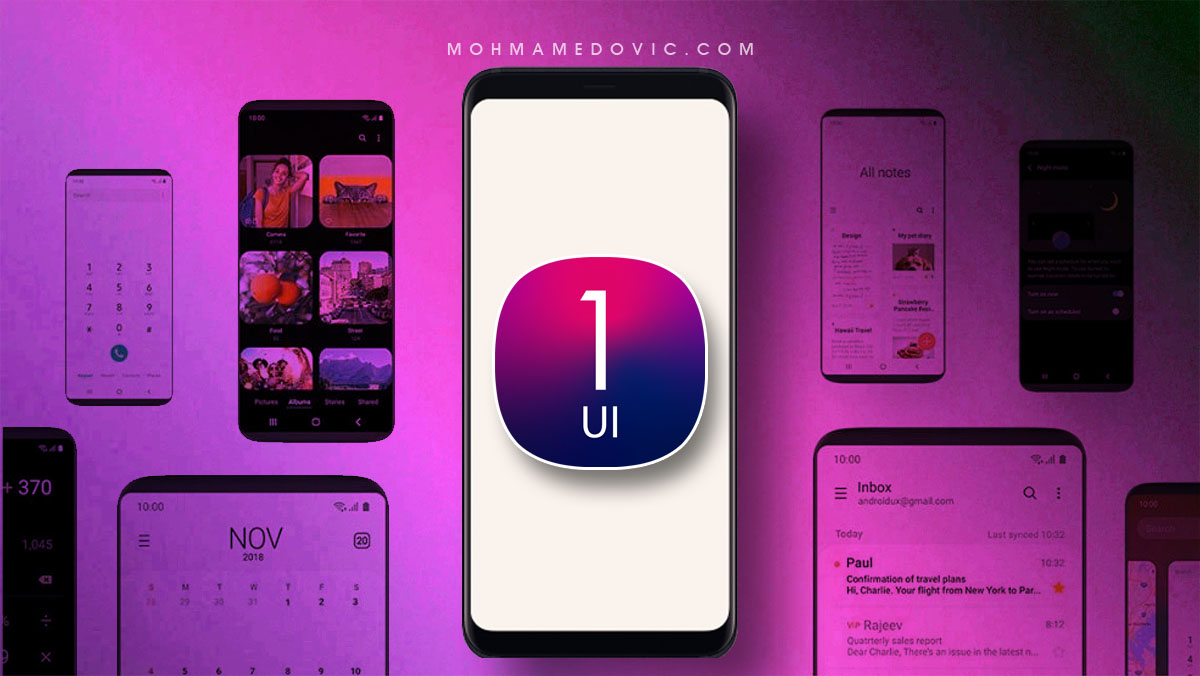
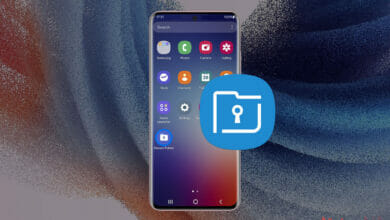
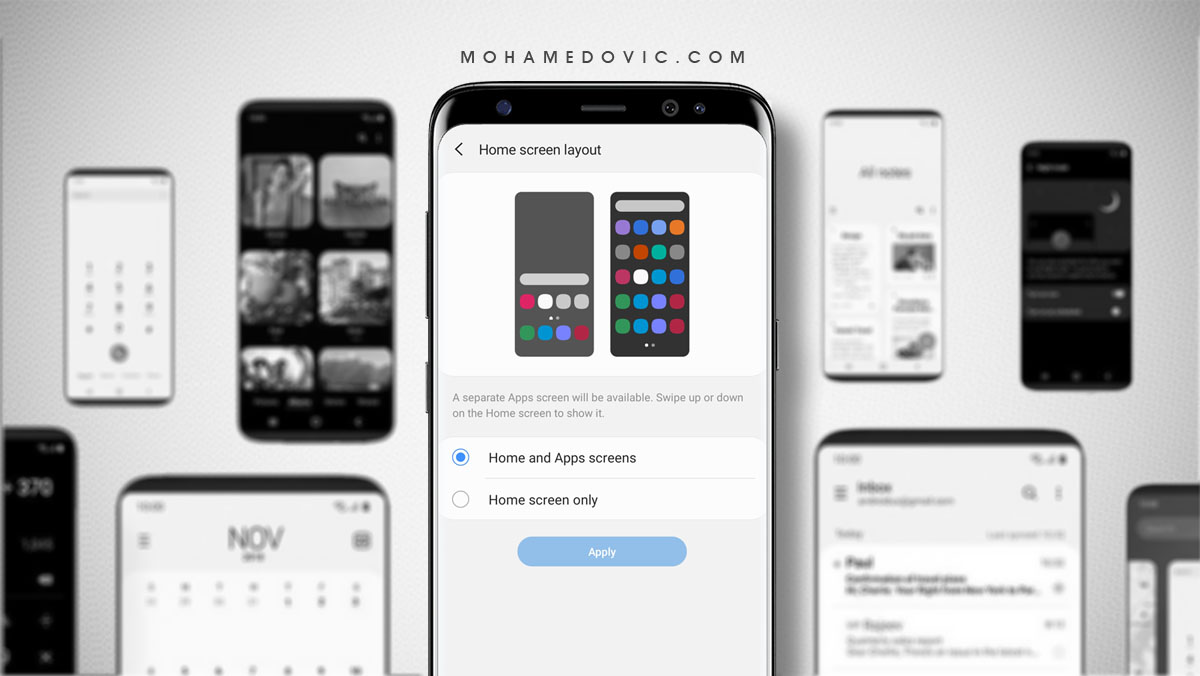

اي من هذه الطرق لا تعمل .. ارجو مراجعة الموضوع .. وطرح موضوع جديد لعمل رووت لجهاز سامسونج A51
اهلا بك أخي علي، وشكرًا يا غالي على تنبيهك لنا على أن أي من الطرق المذكورة في هذا الشرح لا تعمل
ولكن فضلًا، ما هي المشكلة التي واجهتها حتى نستطيع التحسين من أنفسنا وكتابة خطواتنا في المستقبل؟
أعني أي جزء تحديدًا قد واجهت به مشكلة ولم يعمل الشرح كما ينبغي؟
Vbmeta error and mobile stock in download mode
لا يمكن عمل روت لهذا الجهاز حتي الان فاارجوا من القائمين علي هذا الموقع بلاش تقليف
أهلا بيك يا هيما
قولي ايه المشكلة اللي قابلتك وانت بتنفذ الخطوات دي؟ صدقني إحنا مش بنألف نهائيًا، بس لو في غلطة انت واجهتها قولنا ايه هي عشان نصلحها، ونحاول نحسّن من نفسنا في المستقبل.
وفي النهاية منورنا يا صديقي في المدونة المتواضعة : )
قسم بمن احل قسم انكم نصابين يامصرين وكذابين لي ابعد درجه
لا حول ولا قوة الا بالله!
ليه كده يا باسل؟
رمضان كريم يا غالي، كل عام وانت بخير
فقط اشرحلي ببساطة ما هي المشكلة وسأحاول حلها معك
لا يوجد منطق أبدًا أن نكذب عليك أو نقوم بكتابة معلومات غير حقيقية، بطبيعة الحال نحن لن نأخذ منك أية أموال!
اسال الله يبو معز ان ينتقم منك اشد انتقام ليس عشان روت ولكن عشانك تستغل ناس وانت تعرف حق معرفه ان لا يوجدروت ل A50 بعد وانت بتعمل كده عشان اعلانات ولكن حسبي الله ونعم وكيل فيك وذا انت صادق صور فديو كامل وانت بتعمل روت لي جهازه وانا مستعد ادفع لك 5000 جنيه لو عملت له روت
لا حول ولا قوة إلا بالله، ما زلت تدعي عليّ ونحن في شهر كريم!
على كل حال لن أتناقش معك، ولن أقول “ولك بالمثل”، ولكني سأطلب من الله أن يهديك.
ولن أطلب منك أن تصدقني لأن حديثي قد انتهى معك، لأني حاولت التحدث معك بهدوء وانت ما زلت بنفس الأسلوب.
على كل حال، بإمكانك التوجه إلى إخدى هذه الروابط العالمية للتأكد من وجود روت لهاتف Galaxy A51 من عدمه:
– من موقع XDA للمطورين، نفس الخطوات التي ذكرتها ولكن بالإنجليزية: https://forum.xda-developers.com/galaxy-a51/how-to/galaxy-a51-root-unlock-bootloader-flash-t4053065
– من موقع مختص بشروحات Magisk فقط: https://magiskupdate.com/root-samsung-galaxy-a51/
– من موقع GetDroidTips للشروحات: https://www.getdroidtips.com/unlock-bootloader-root-galaxy-a51/
عفوا a51 وليس a50
بعد الروت ماقدر اطلع من الدون لود ماقدر اروح لصفحه الركفري
انا عملت روت للجهاز A51 من 4 اشهر ونفعت الطريقه وحاليا فرمت الجهاز وجيت اجرب ومش راضيه تعمل الظاهر تم تفعيل حمايه جديده